Мечта о запуске приложений Android на ПК наконец-то сбылась с Windows 11. У этой захватывающей функции большой потенциал. Мы покажем вам, как его настроить и установить ваше первое приложение или игру для Android.
Что вам понадобится
По состоянию на февраль 2022 года приложения для Android доступны в стабильной версии Windows 11 но только в США. Если вы соответствуете требованиям для Windows 11, вы также соответствуете требованиям для приложений Android. Прежде чем продолжить, обязательно проверьте наличие обновлений Windows и установите все доступные.
Во-вторых, на вашем ПК с Windows 11 должна быть включена аппаратная виртуализация. Windows 11 по сути запускает Android на виртуальной машине, поэтому это необходимо. Вы можете проверить, включена ли на вашем ПК виртуализация, перейдя на вкладку «Производительность» в диспетчере задач. (Вы можете нажать
Если аппаратная виртуализация не включена, вам, вероятно, потребуется включите Intel VT-X в прошивке UEFI вашего компьютера (BIOS). Если в вашей системе установлен чип AMD, найдите AMD-V в настройках прошивки UEFI.
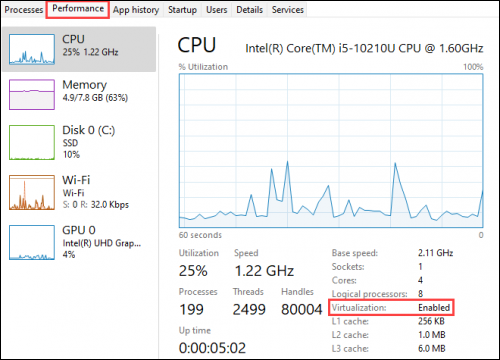
Затем убедитесь, что вы используете последнюю версию Microsoft Store. Откройте Microsoft Store и обновите все приложения на странице «Библиотека».
Если все это проверено, вы готовы продолжить! Если вы установили какие-либо обновления, прежде чем двигаться дальше, рекомендуется перезагрузить компьютер.
Как установить приложения для Android в Windows 11
Первое, что нужно сделать, это открыть Microsoft Store. Если он еще не закреплен на панели задач, откройте меню «Пуск» и введите «Microsoft Store».
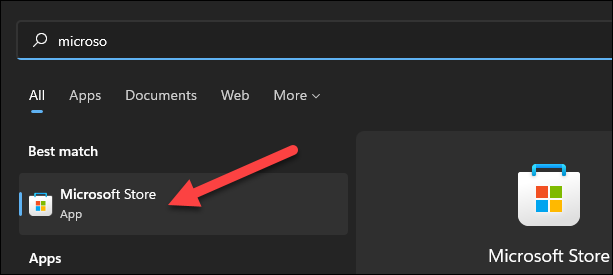
В Магазине выполните поиск по запросу «Amazon Appstore» или нажмите на эту ссылку, чтобы открыть список. Нажмите «Установить», чтобы продолжить.
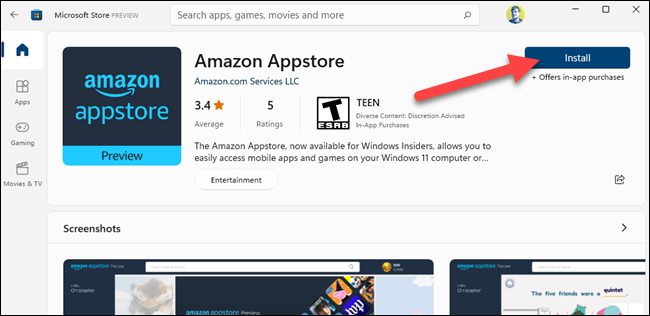
Появится всплывающее окно с инструкциями по настройке. Нажмите «Настроить» и продолжите выполнение шагов, чтобы загрузить Appstore. Последним шагом будет «Перезагрузить» компьютер.

После перезагрузки магазин приложений Amazon может открыться автоматически. Если нет, вы можете найти его в списке приложений меню «Пуск».
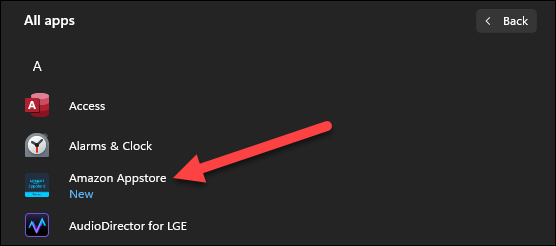
Первое, что вам нужно сделать, это войти в свою учетную запись Amazon или создать учетную запись.
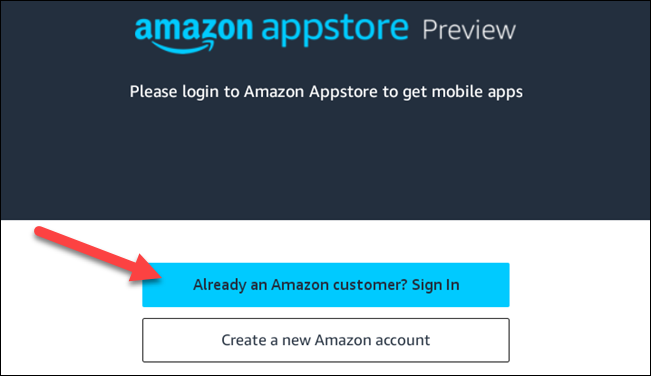
После входа он работает так же, как и любой другой магазин приложений, которым вы пользовались. Вы можете просматривать предложения или искать что-то. В любом случае выберите приложение для установки.
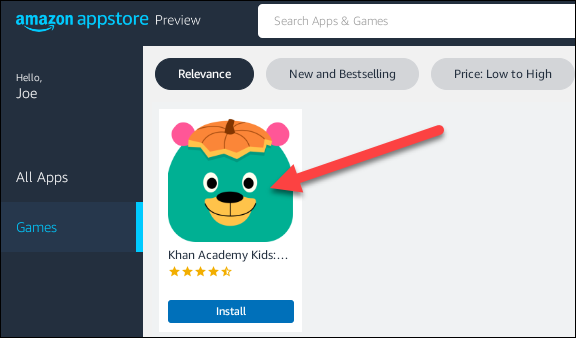
Нажмите «Установить» на странице информации о приложении.
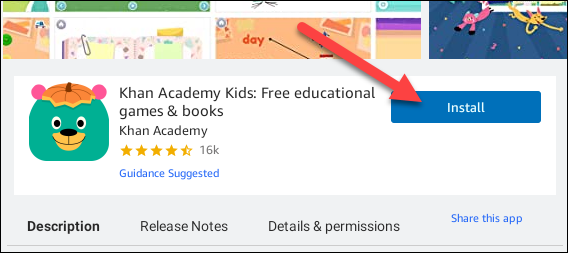
Приложение будет загружено, а затем установлено. По завершении можно нажать «Открыть».
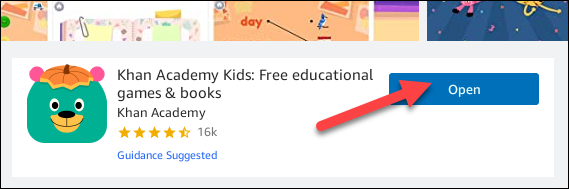
Вот и все! Вы установили свое первое приложение для Android в Windows! Приложения для Android можно найти в меню «Пуск» так же, как приложения для Windows. Их даже можно закрепить на панели задач как обычные приложения.








